- FXONの特徴
-
サービス/商品サービス/商品サービス/商品

FXONが為替ブローカーとして提供している、リテール向け取引条件やプラットフォーム、取引可能な商品などを詳しくご案内しています。
close close

-
お客様サポートお客様サポートお客様サポート

口座開設方法や取引ツールの使い方、ヘルプデスクのQA集など、お客様向けサポート情報を掲載しています。
MetaTrader4/5 ご利用ガイド MetaTrader4/5 ご利用ガイド MetaTrader4/5 ご利用ガイド
メタトレーダーのインストール・操作方法をどこよりも詳しく解説。
よくある質問 よくある質問 よくある質問
お困り事はなんですか?あらゆる答えがここにある。
新着情報 新着情報 新着情報
運営会社・ライセンス 運営会社・ライセンス 運営会社・ライセンス
サイトマップ サイトマップ サイトマップ
お問い合わせ お問い合わせ お問い合わせ
一般・個人情報・プライバシーに関するお問い合わせ。
close close

- プロモーション
- トレーダーズマーケット
- パートナー
-
close close
FXONが為替ブローカーとして提供している、リテール向け取引条件やプラットフォーム、取引可能な商品などを詳しくご案内しています。
口座開設方法や取引ツールの使い方、ヘルプデスクのQA集など、お客様向けサポート情報を掲載しています。
メタトレーダーのインストール・操作方法をどこよりも詳しく解説。
お困り事はなんですか?あらゆる答えがここにある。
一般・個人情報・プライバシーに関するお問い合わせ。
トレードに役立つ情報や、マーケット情報を掲載しています。トレーダー同士の取引実績ポートフォリオもご覧いただけます。


この記事は:
に公開されています
に更新されています
MetaTrader4(MT4)/MetaTrader5(MT5)には、カスタマイズしたインプット設定を簡単に保存・復元できるよう、設定ファイルを作成・読込する機能があります。特に、インプット設定の項目数が多いエキスパートアドバイザ(EA)やインディケータでは、適用する度に多くの設定を変更する手間が省けます。
ここでは、MT4/MT5でEA・インディケータの設定ファイルを作成、または読み込む方法について説明します。
MT4/MT5それぞれの説明は、タブ切替でご確認いただけます。
手順1
設定ファイルの作成・読込を行いたいEAや、インディケータが適用されたチャート上で右クリックします。インディケータの設定ファイルを作成・読込する場合は、メニューから「①表示中のインディケータ」をクリックします。EAの設定ファイルを作成・読込する場合は、メニューで「エキスパートアドバイザ」にカーソルを合わせ、「②設定...」をクリックします。
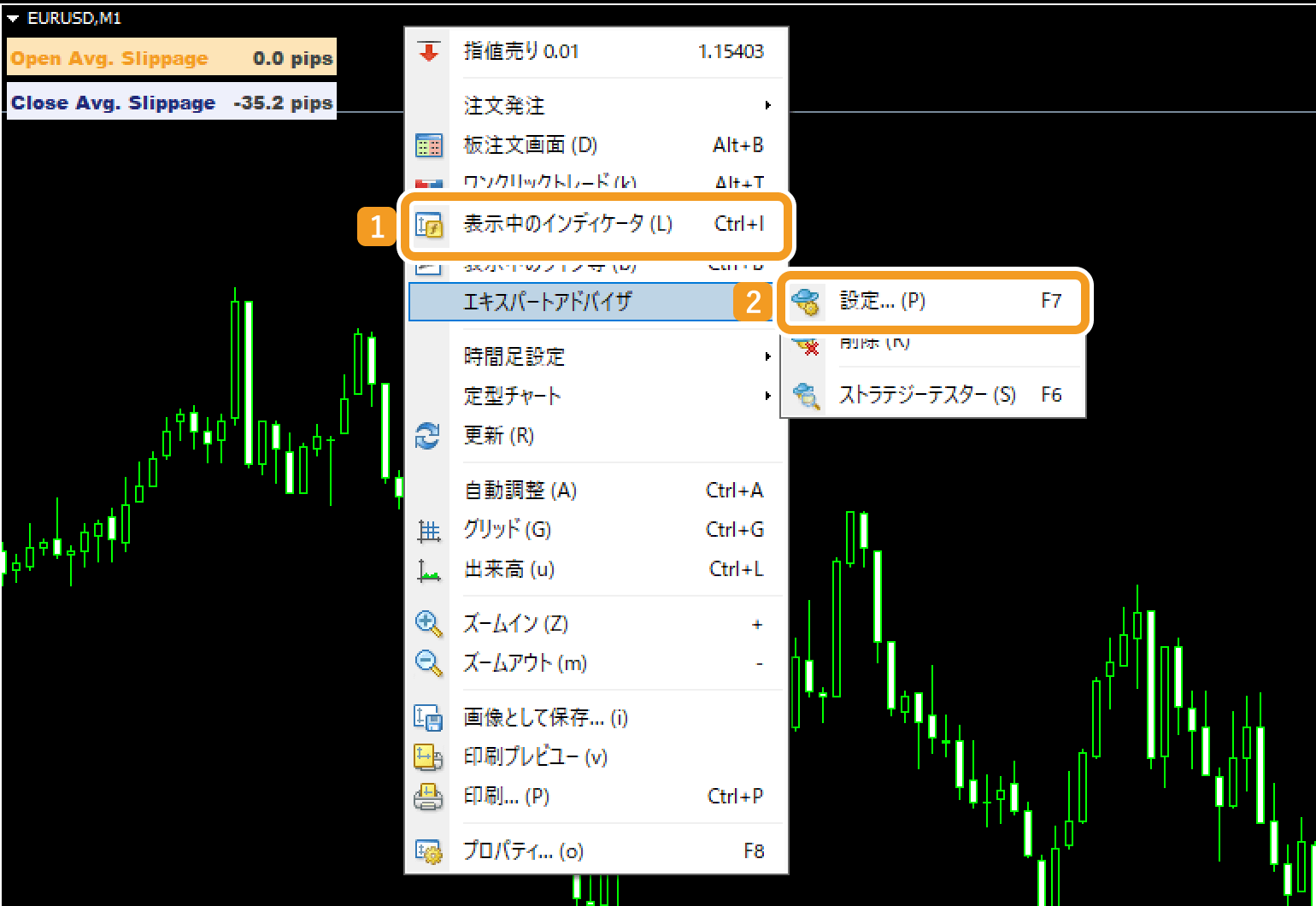
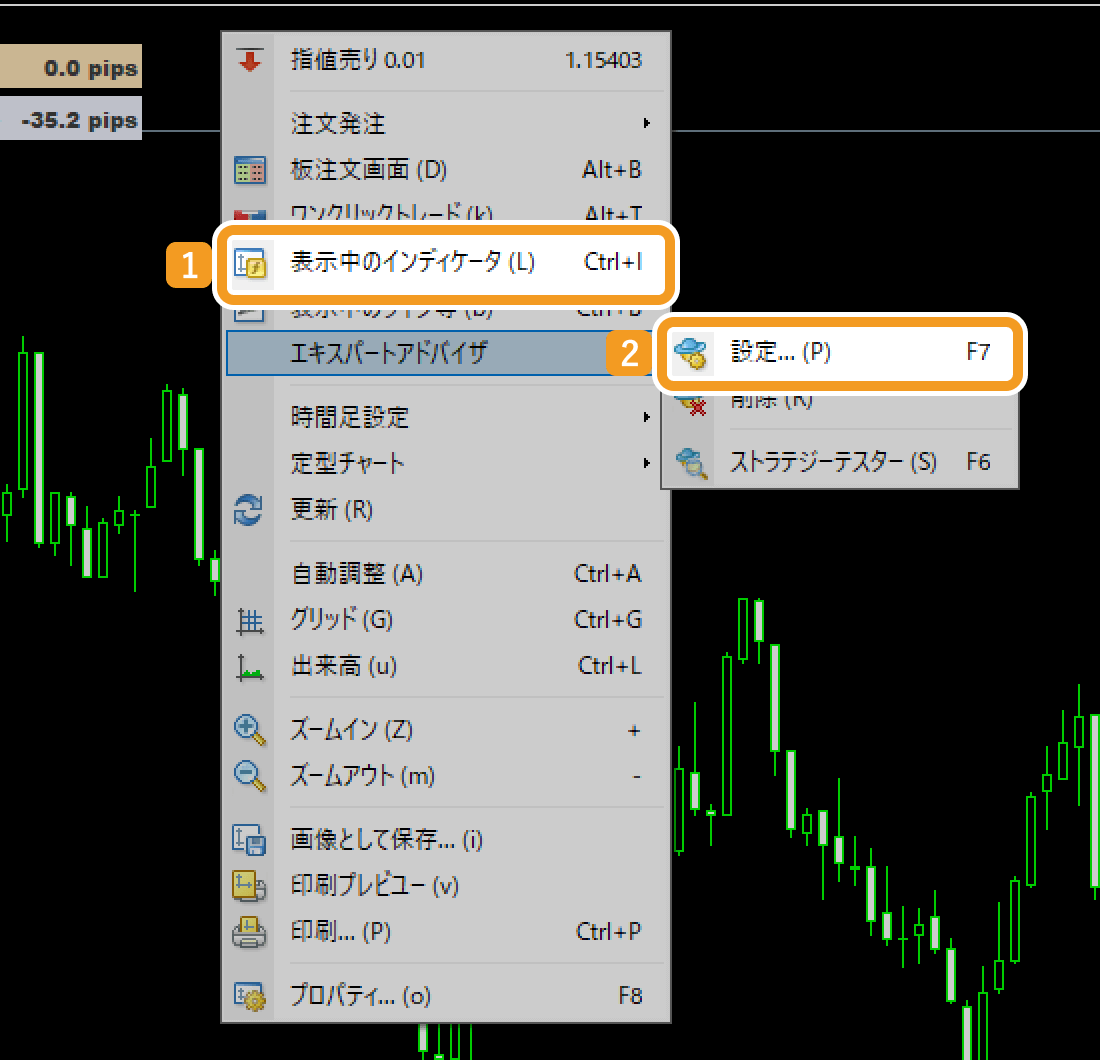
手順2
「表示中のインディケータ」をクリックした場合は、「表示中のインディケータ」画面が表示されます。設定ファイルの作成・読込を行いたいインディケータを選択し、「編集」ボタンをクリックしてください。
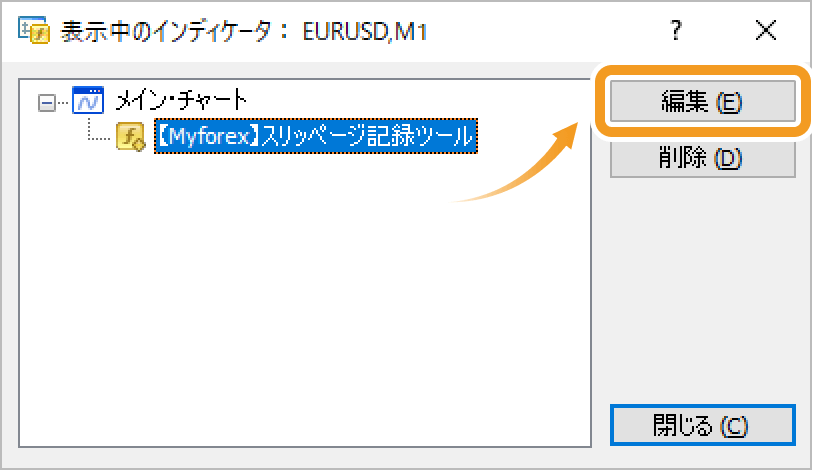
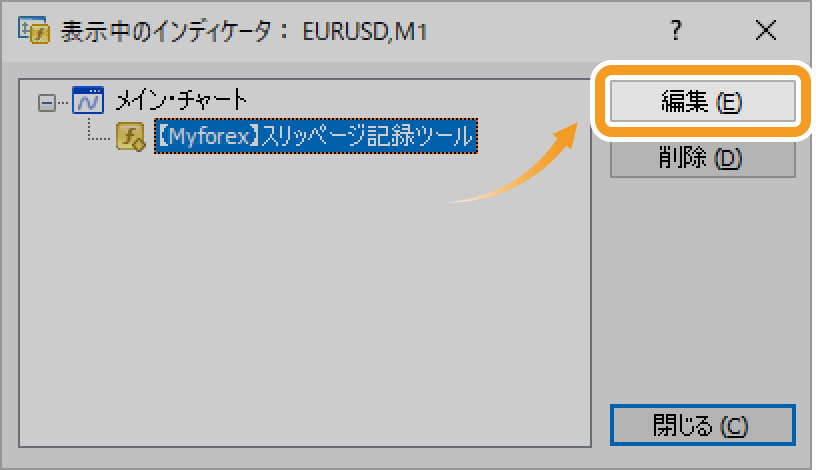
手順3
EAやインディケータの設定画面が表示されます。「パラメーターの入力」タブが表示されていない場合は、「パラメーターの入力」タブをクリックしてください。
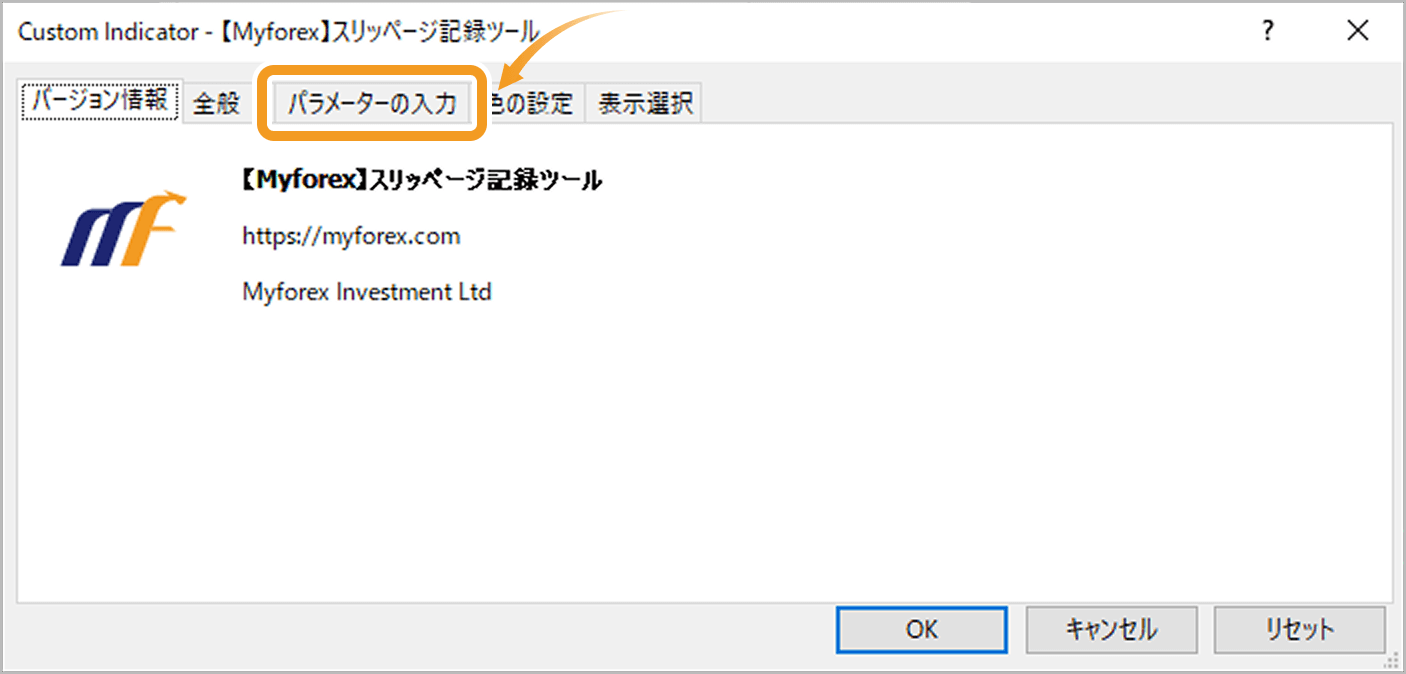
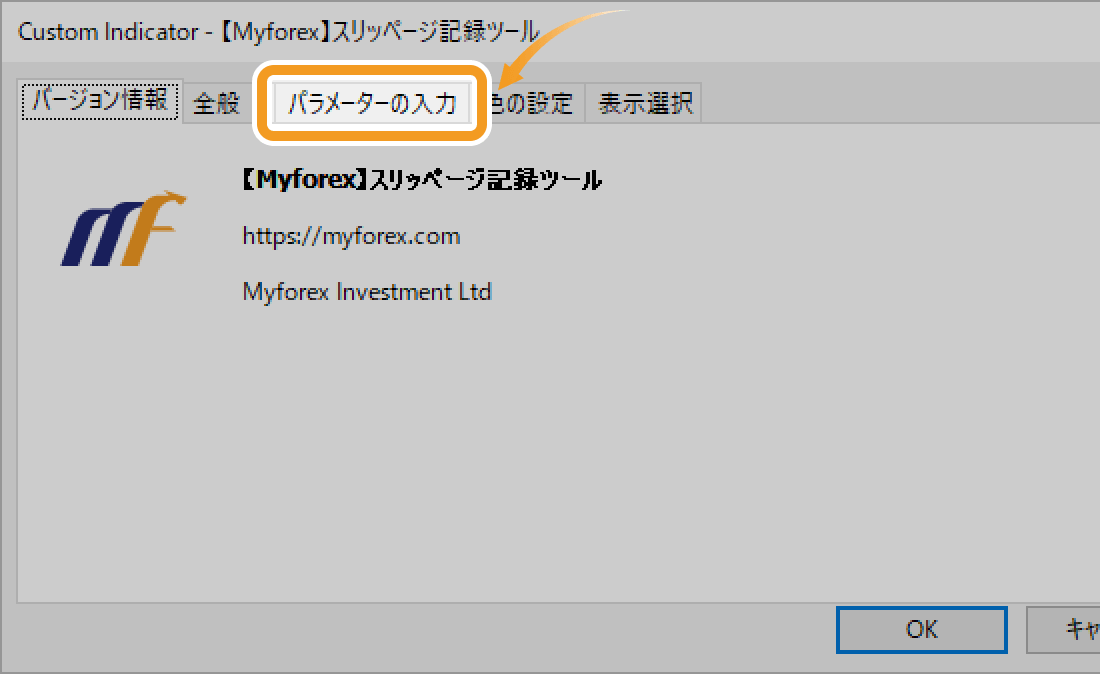
手順4
設定ファイルを読み込む場合は「①読み込み」ボタン、保存する場合は「②保存」ボタンをクリックします。
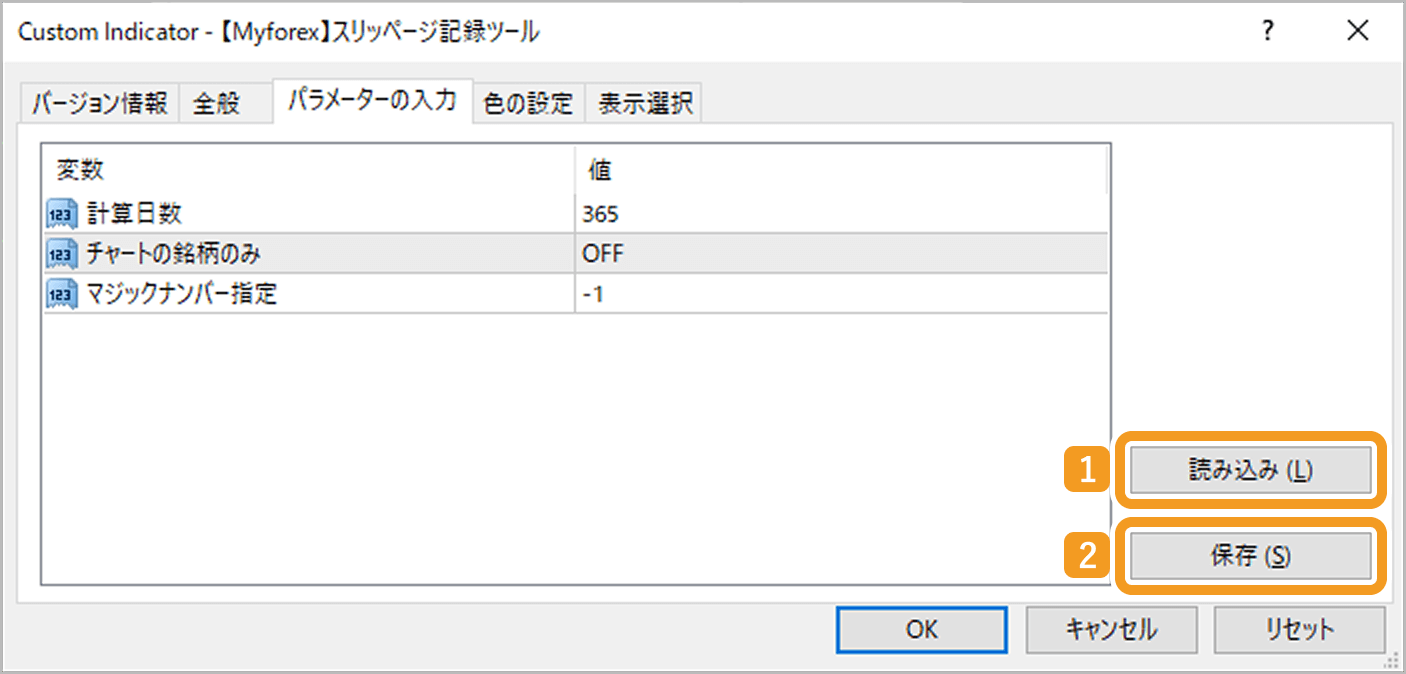
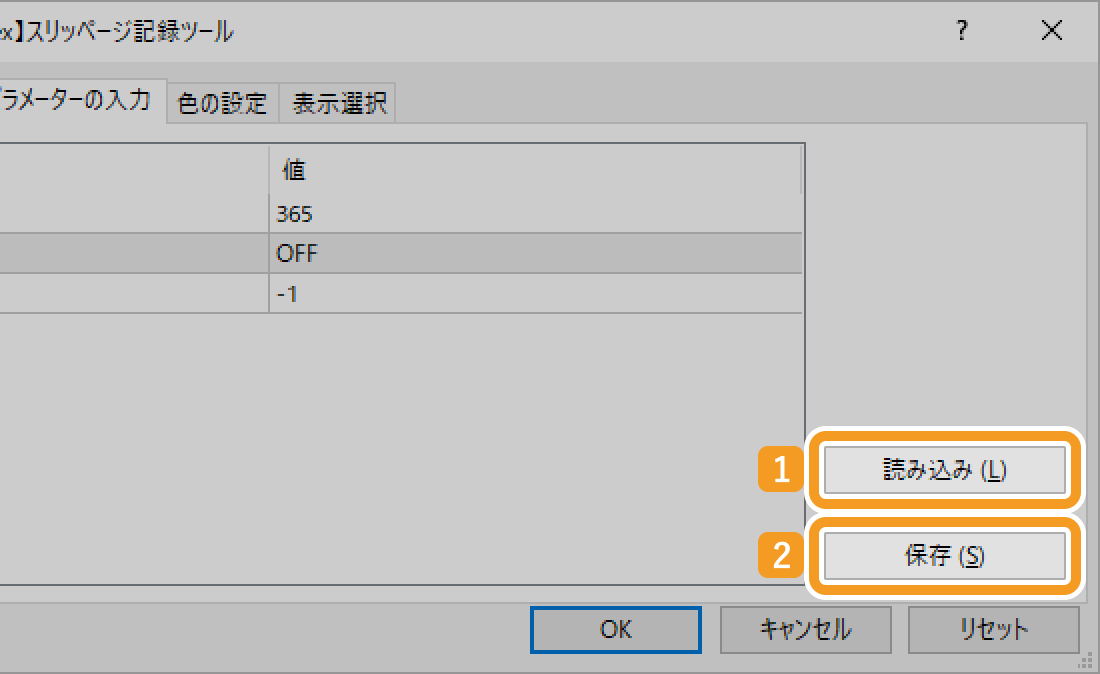
手順5
設定ファイルを保存する場合
「Presets」フォルダが表示されるので、「①ファイル名」欄に保存する設定ファイルの名前を入力し、「②保存」ボタンをクリックします。設定ファイルの保存先として、他のフォルダを指定することも可能です。
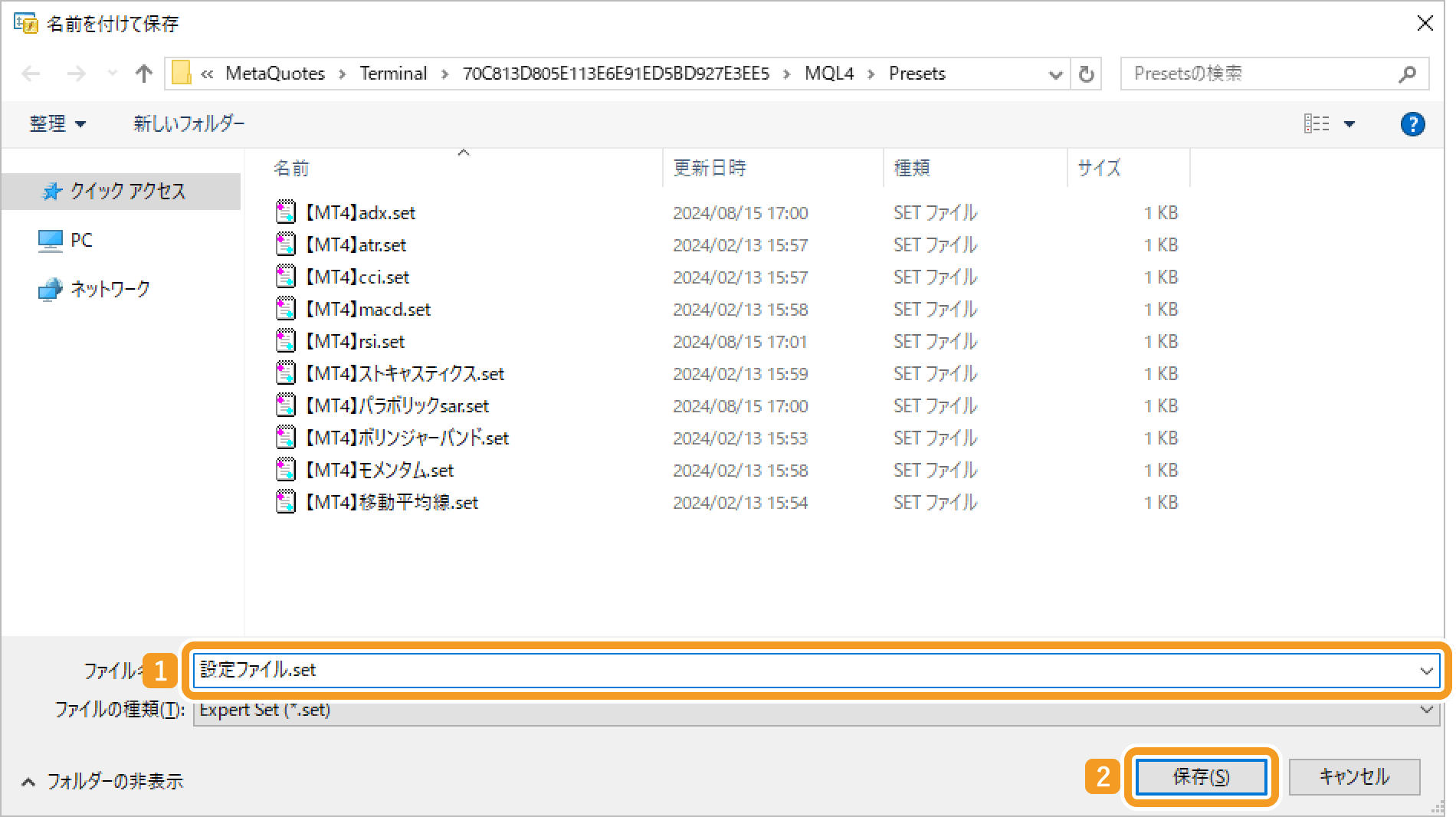
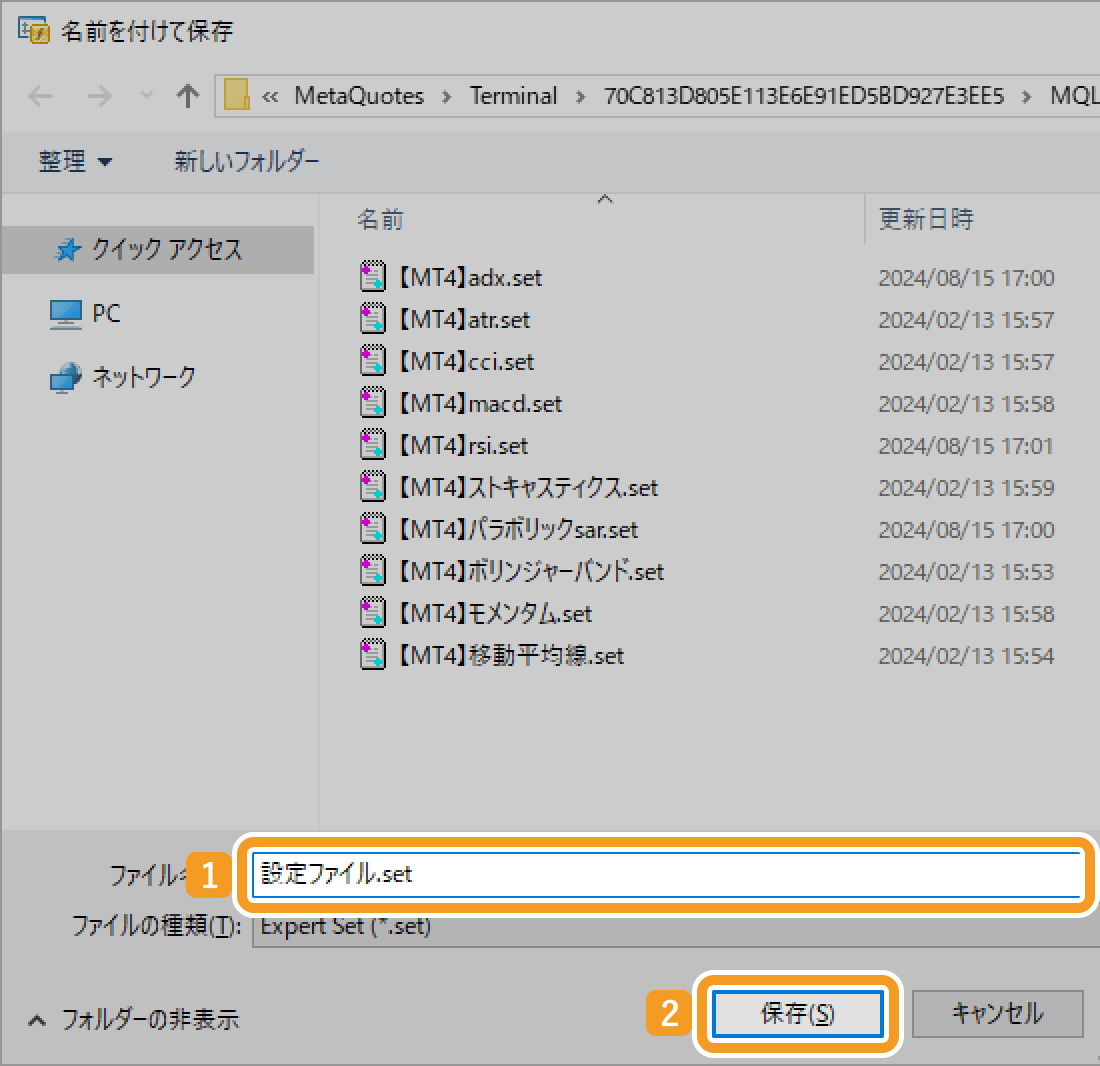
設定ファイルを読み込む場合
「Presets」フォルダが表示されるので、読み込みたい設定ファイルをダブルクリックします。他のフォルダに保存されている設定ファイルを読み込むことも可能です。
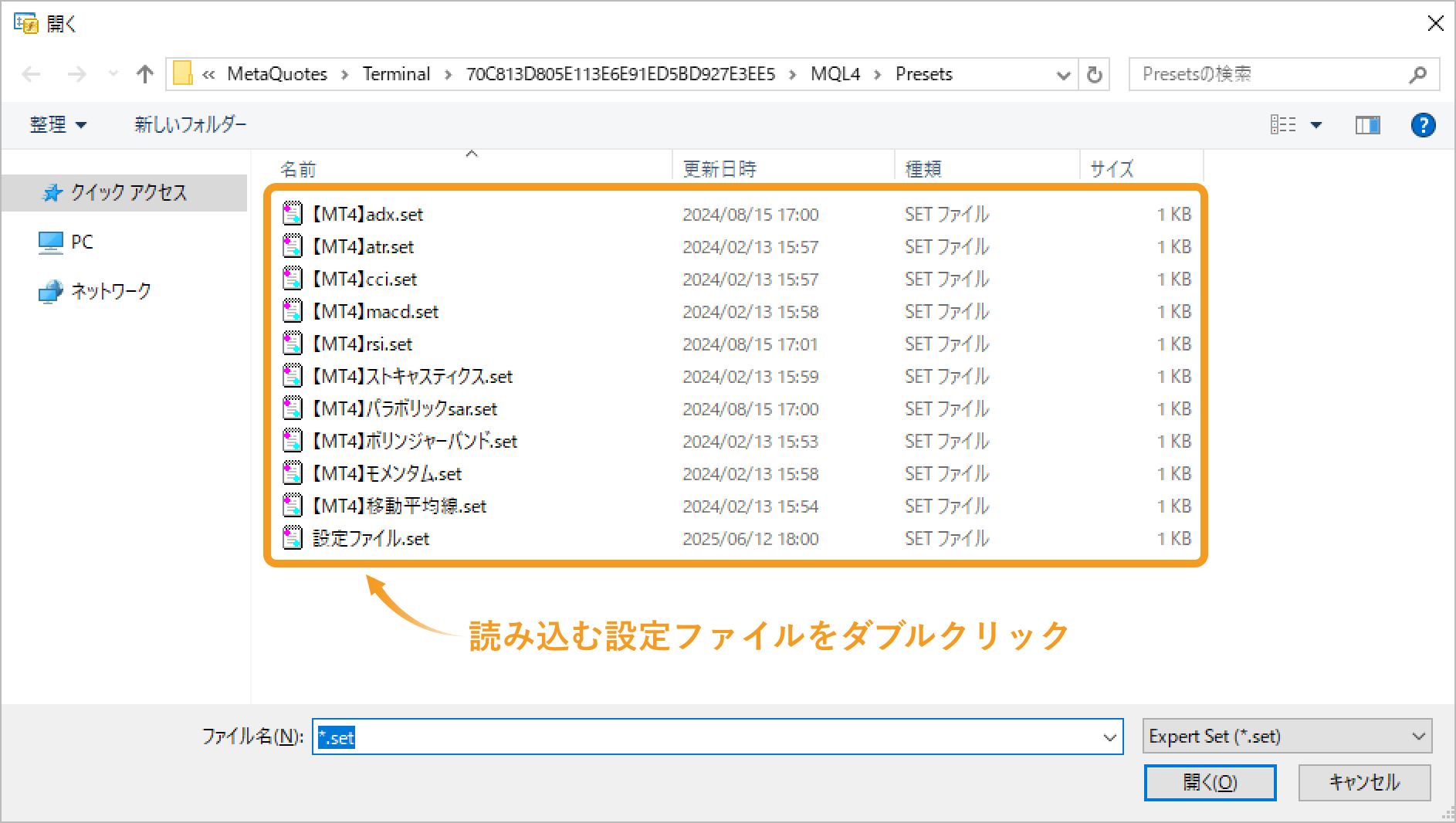
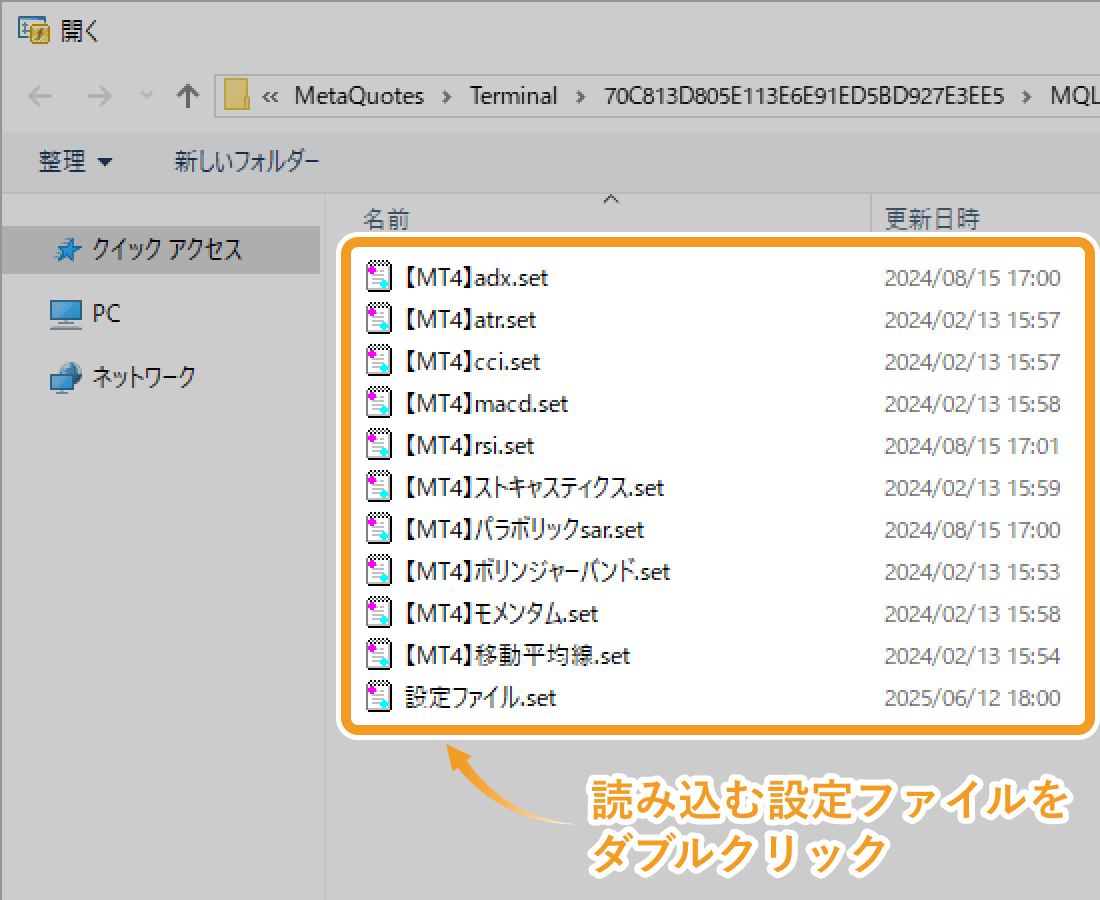
読み込んだ設定ファイルの内容が反映されます。
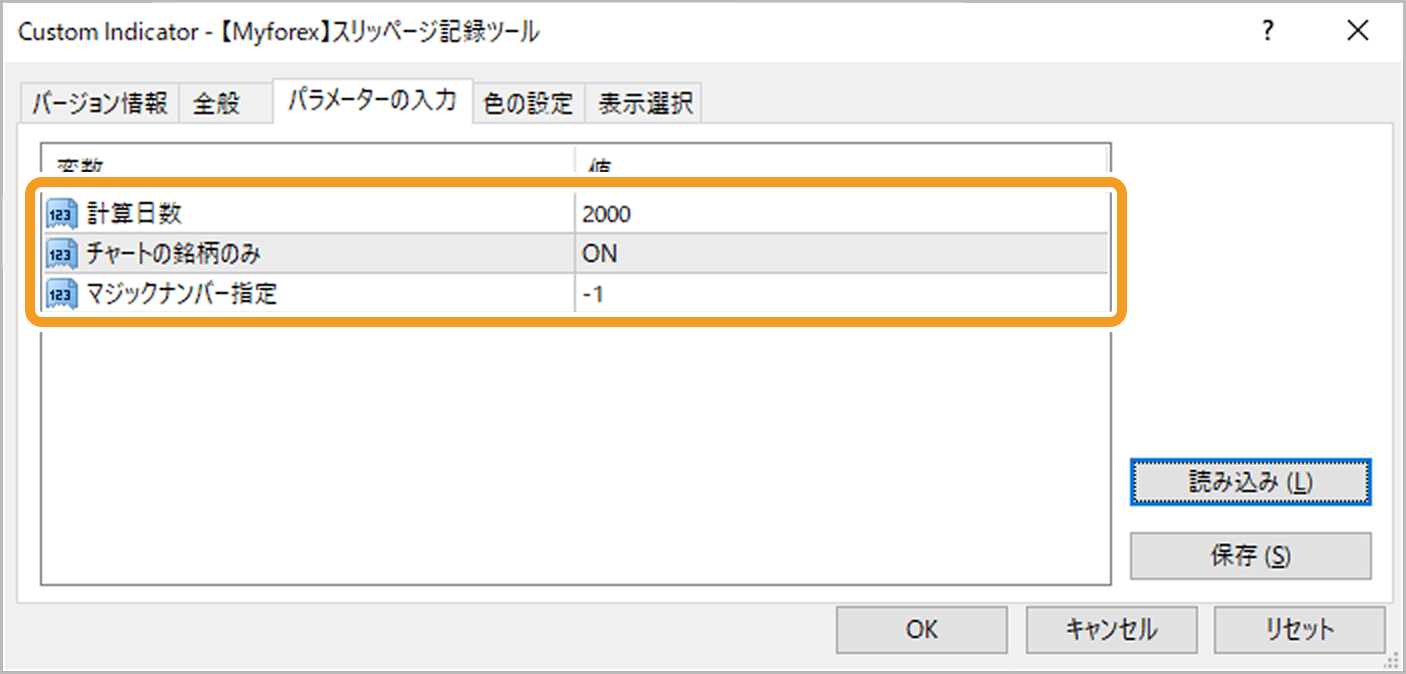

手順1
設定ファイルの作成・読込を行いたいEAや、インディケータが適用されたチャート上で右クリックします。インディケータの設定ファイルを作成・読込する場合は、メニューから「①インディケータリスト」をクリックします。EAの設定ファイルを作成・読込する場合は、メニューから「②エキスパートリスト」をクリックします。
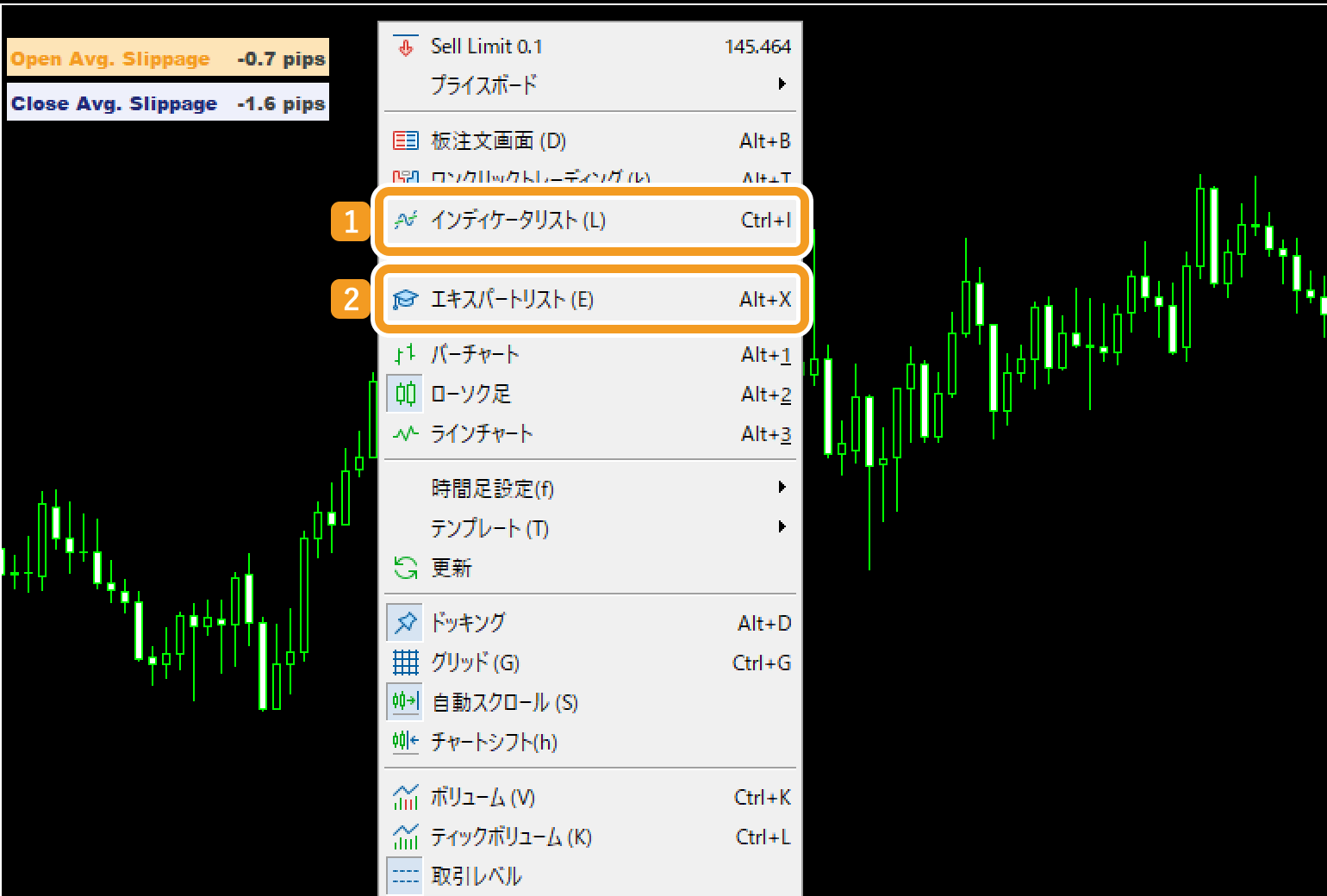
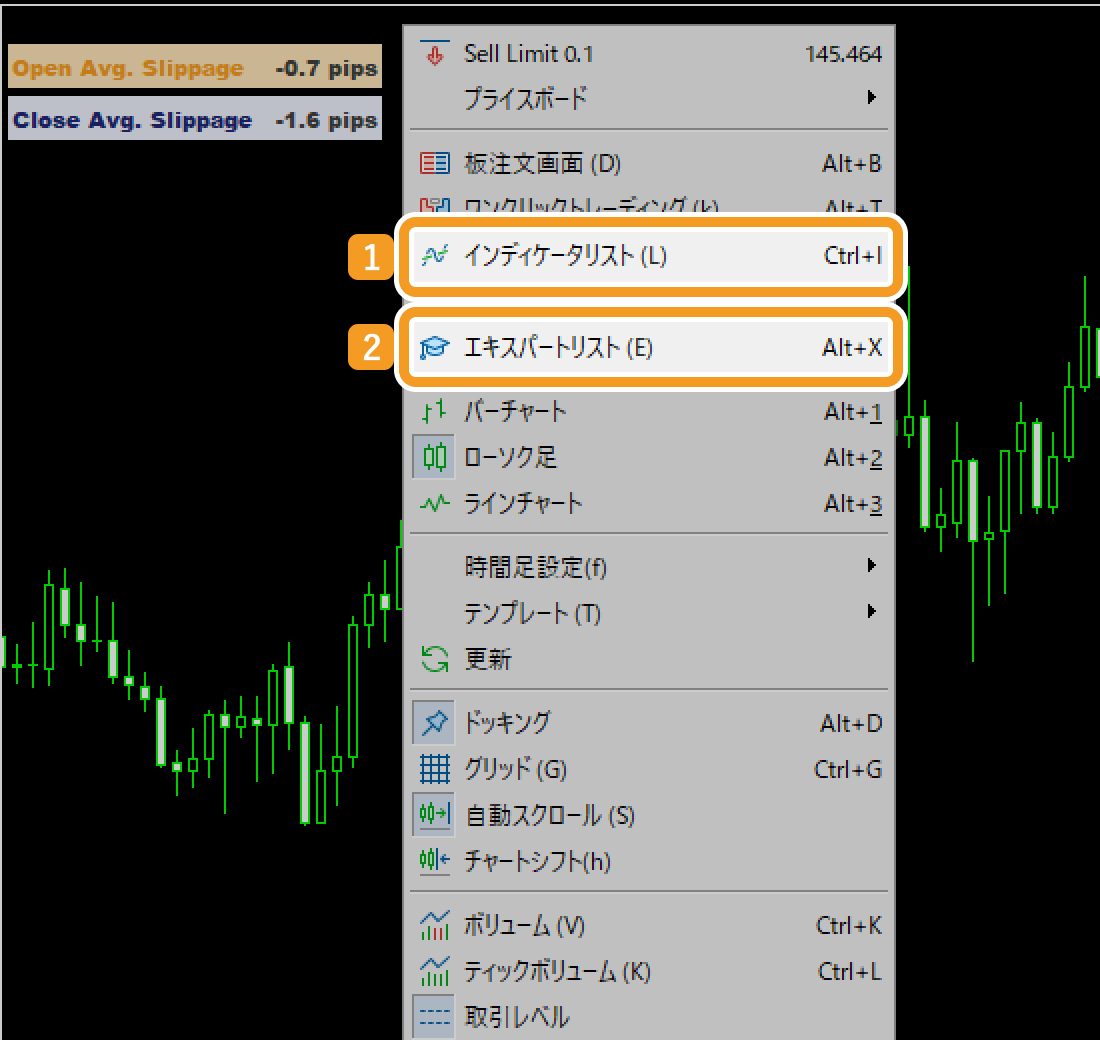
手順2
「インディケータリスト」をクリックした場合は「表示中のインディケータ」画面、「エキスパートリスト」をクリックした場合は「エキスパート」画面が表示されます。設定ファイルの作成・読込を行いたいEAやインディケータを選択し、「プロパティ」ボタンをクリックしてください。
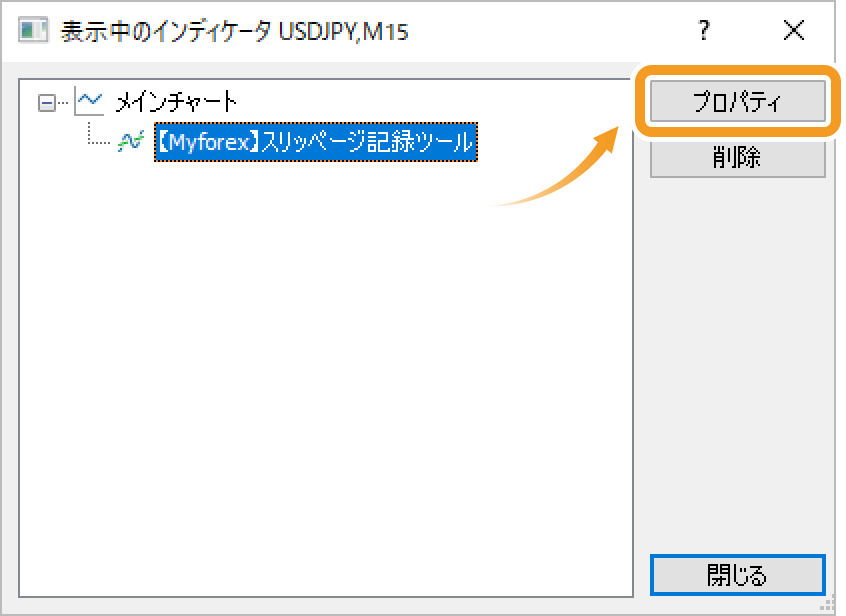
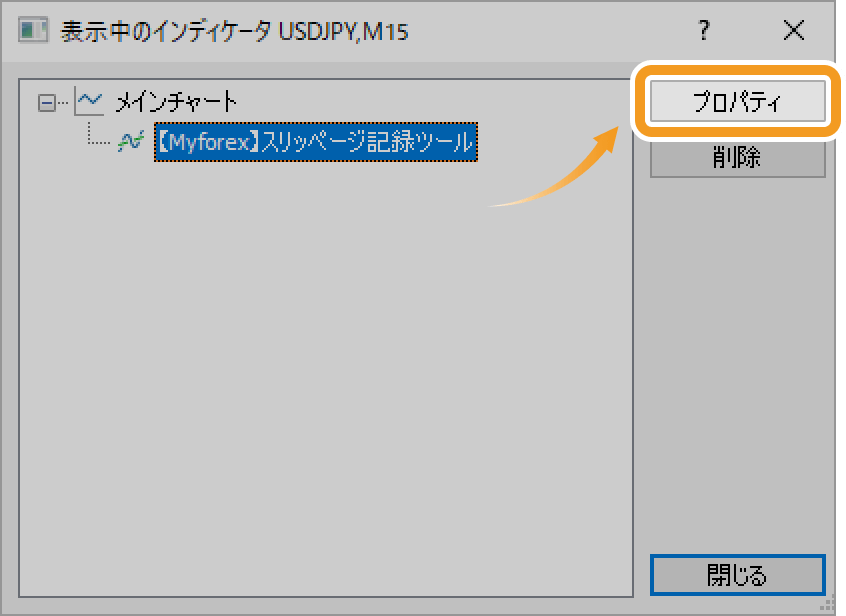
手順3
EAやインディケータの設定画面が表示されます。「インプット」タブが表示されていない場合は、「インプット」タブをクリックしてください。
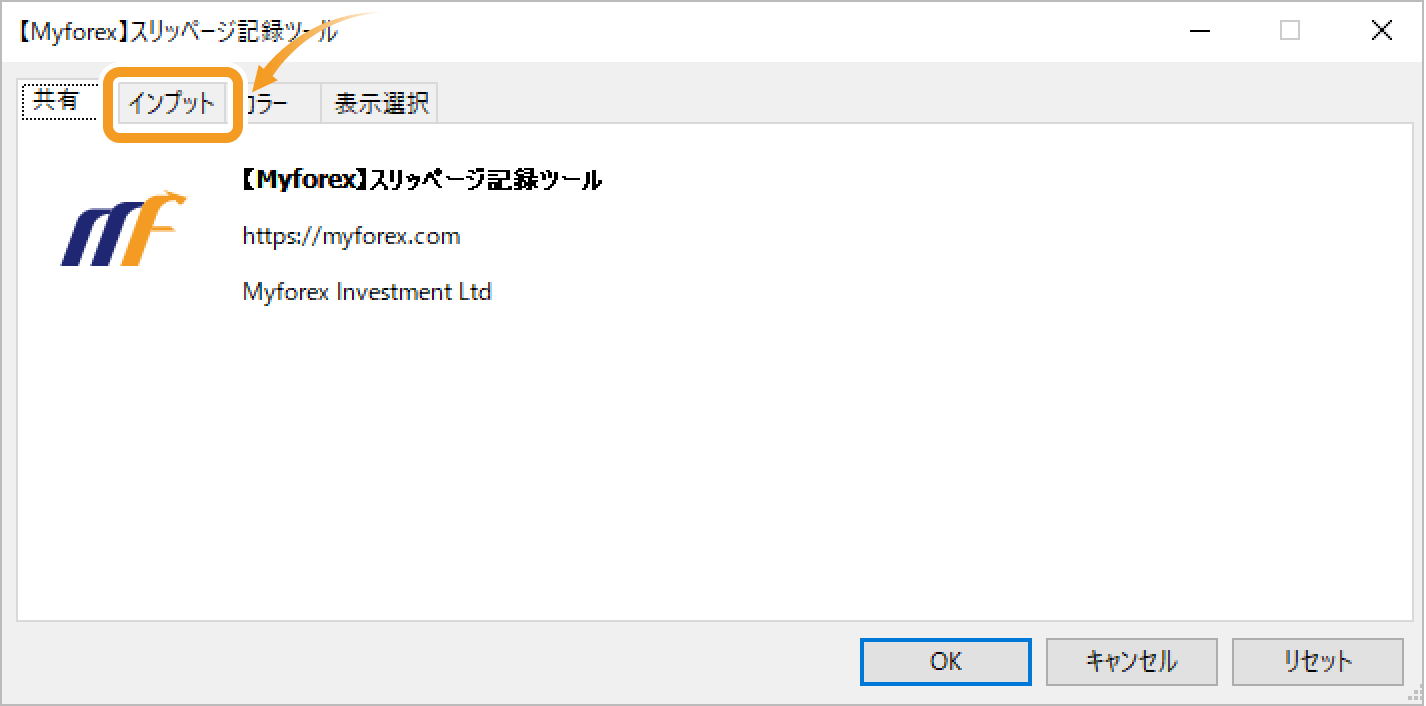
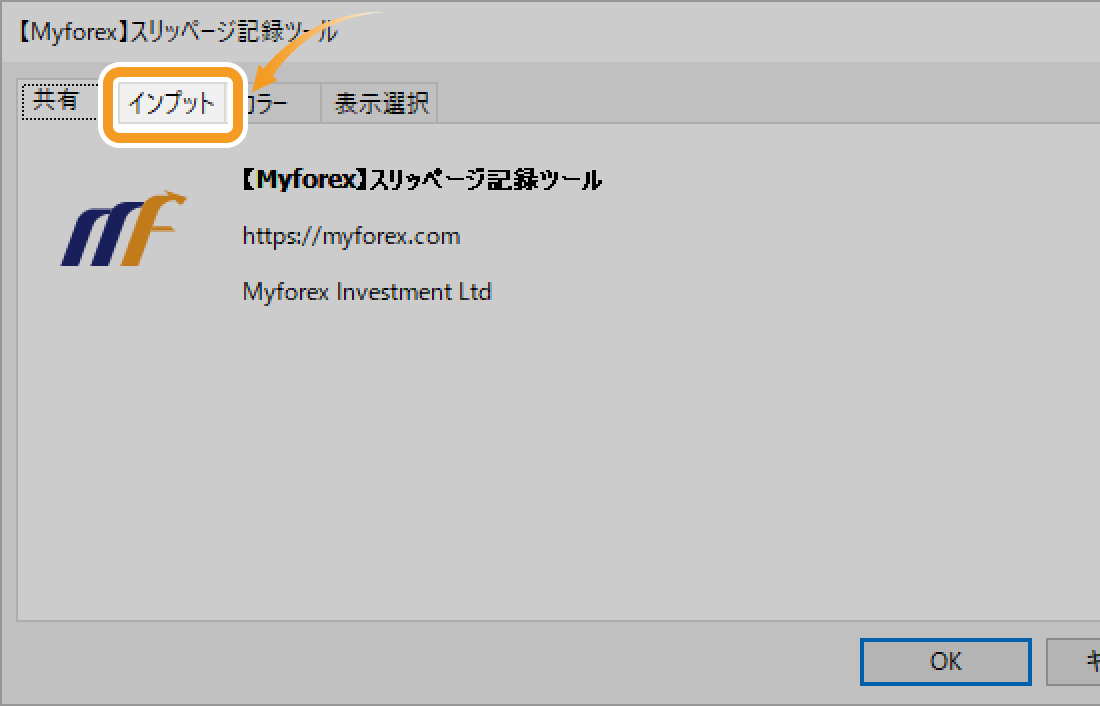
手順4
設定ファイルを読み込む場合は「①読み込み」ボタン、保存する場合は「②保存」ボタンをクリックします。
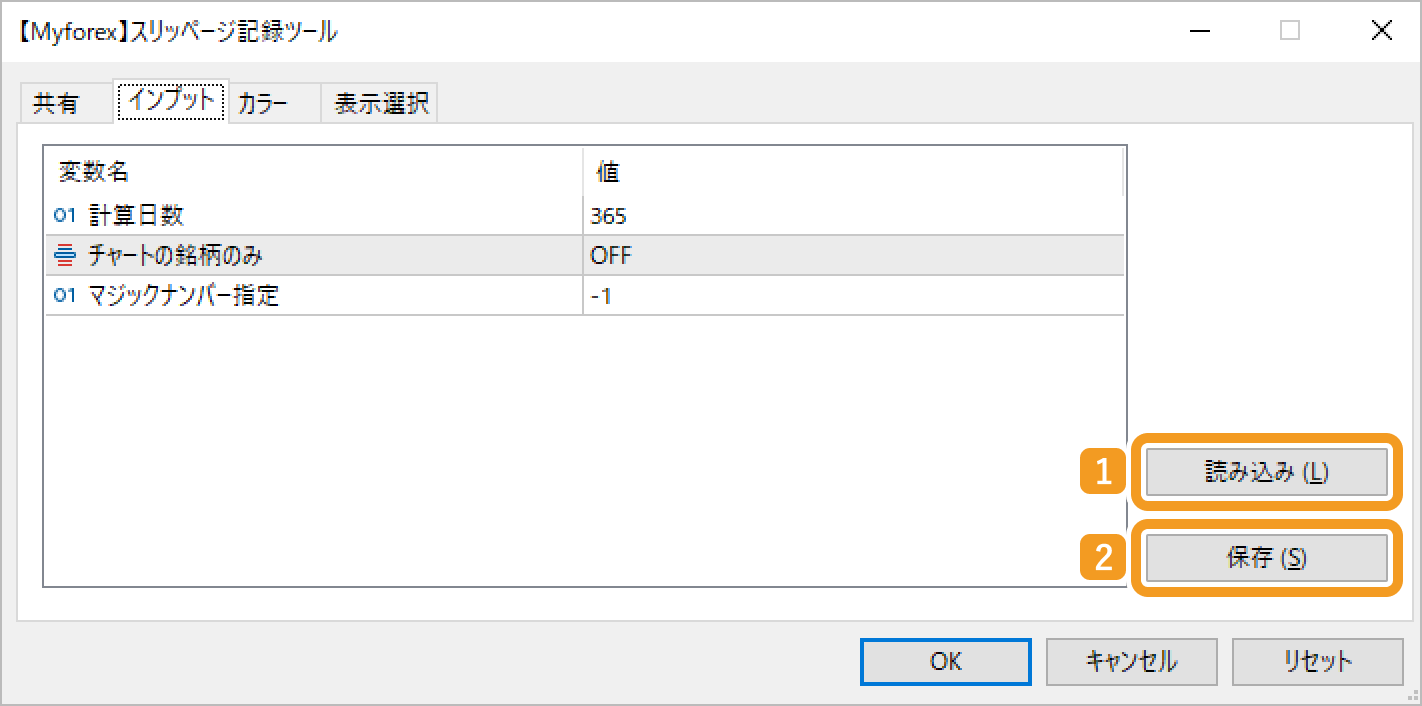
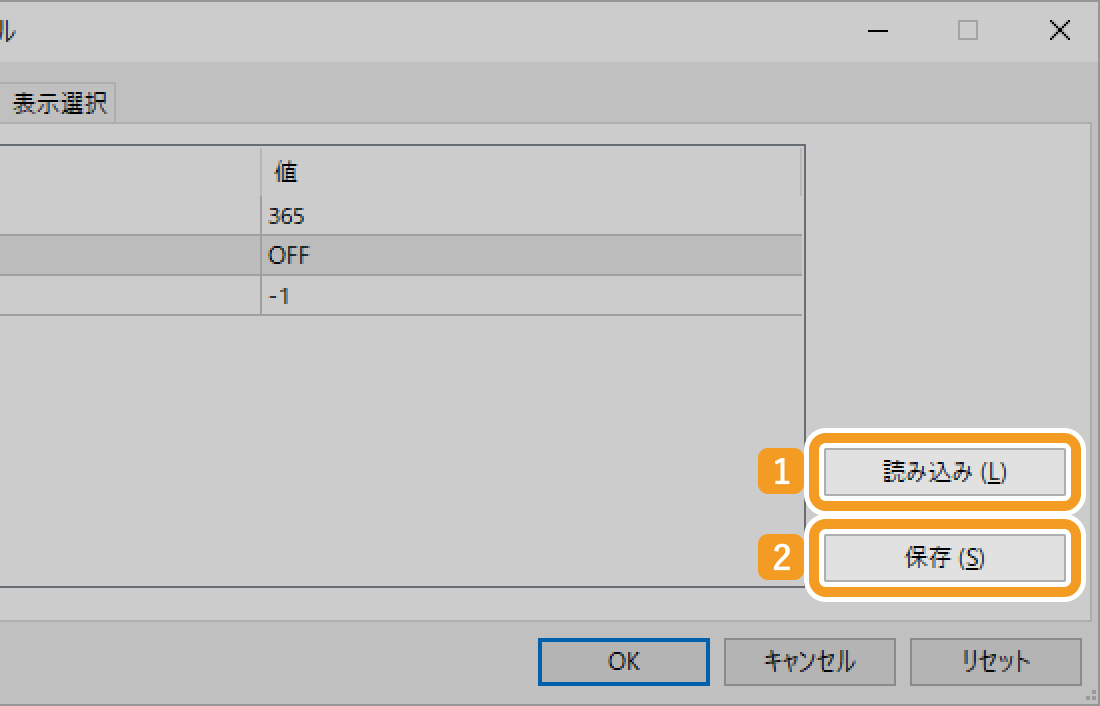
手順5
設定ファイルを保存する場合
「Presets」フォルダが表示されるので、「①ファイル名」欄に保存する設定ファイルの名前を入力し、「②保存」ボタンをクリックします。設定ファイルの保存先として、他のフォルダを指定することも可能です。
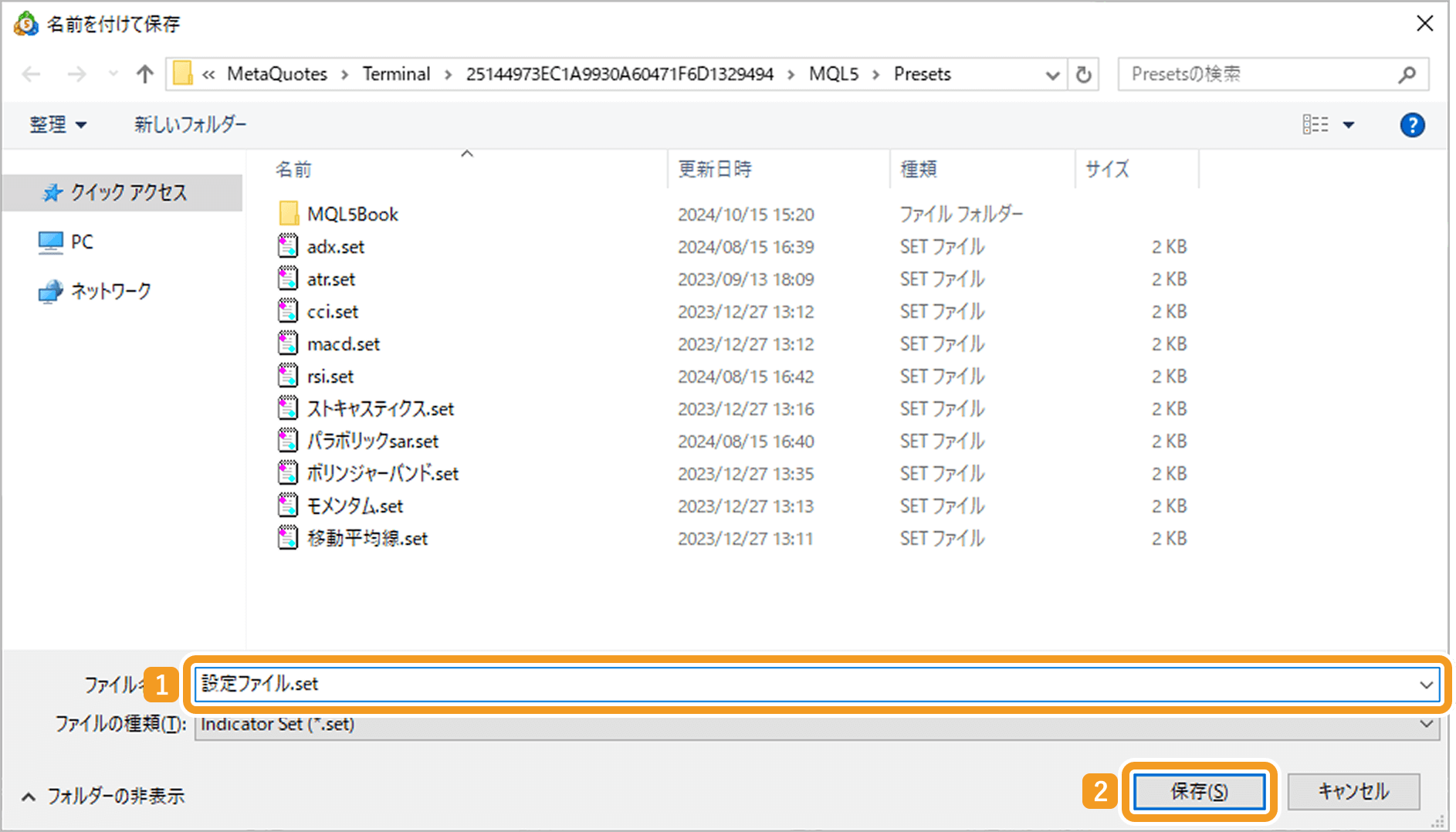
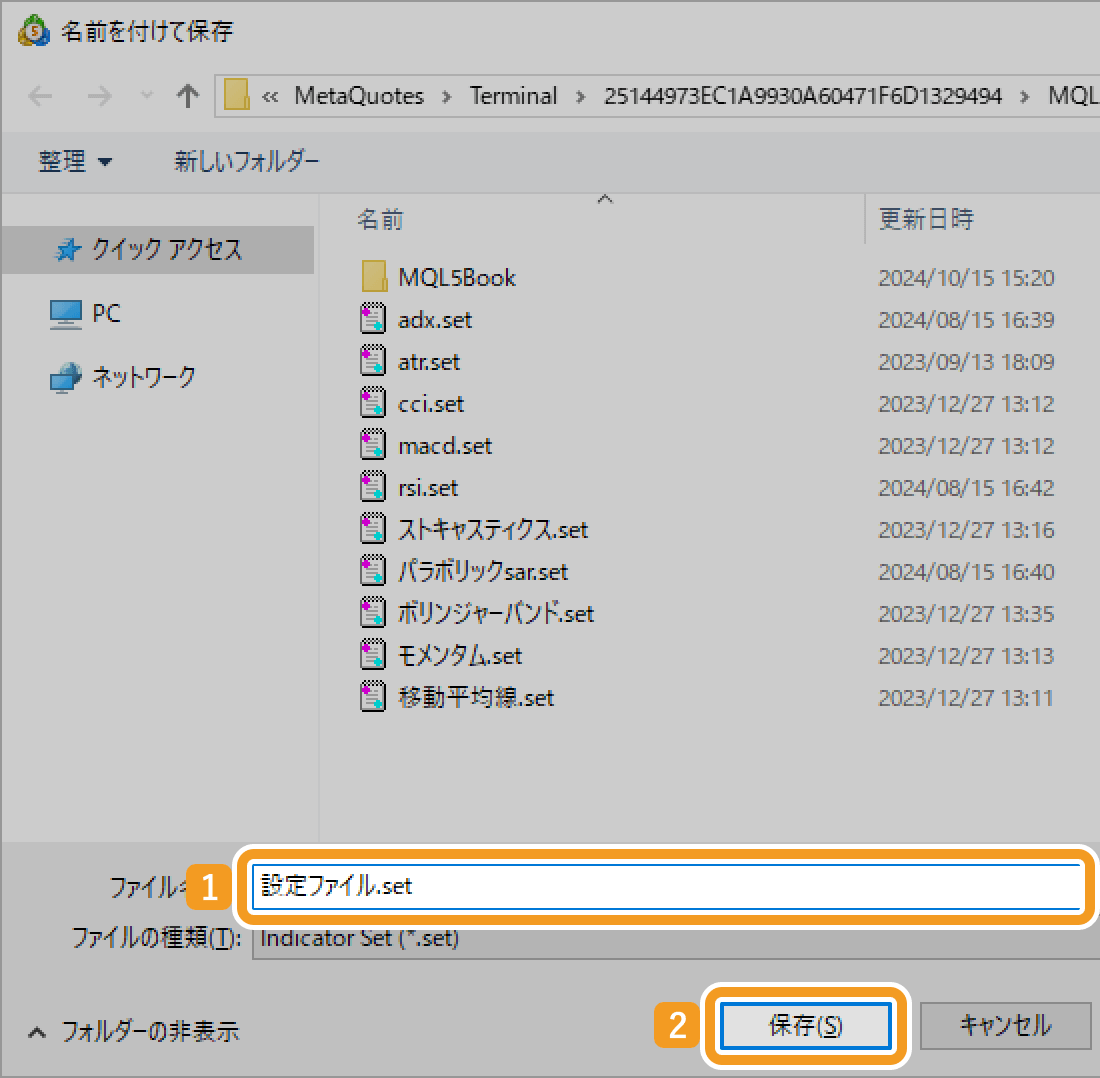
設定ファイルを読み込む場合
「Presets」フォルダが表示されるので、読み込みたい設定ファイルをダブルクリックします。他のフォルダに保存されている設定ファイルを読み込むことも可能です。
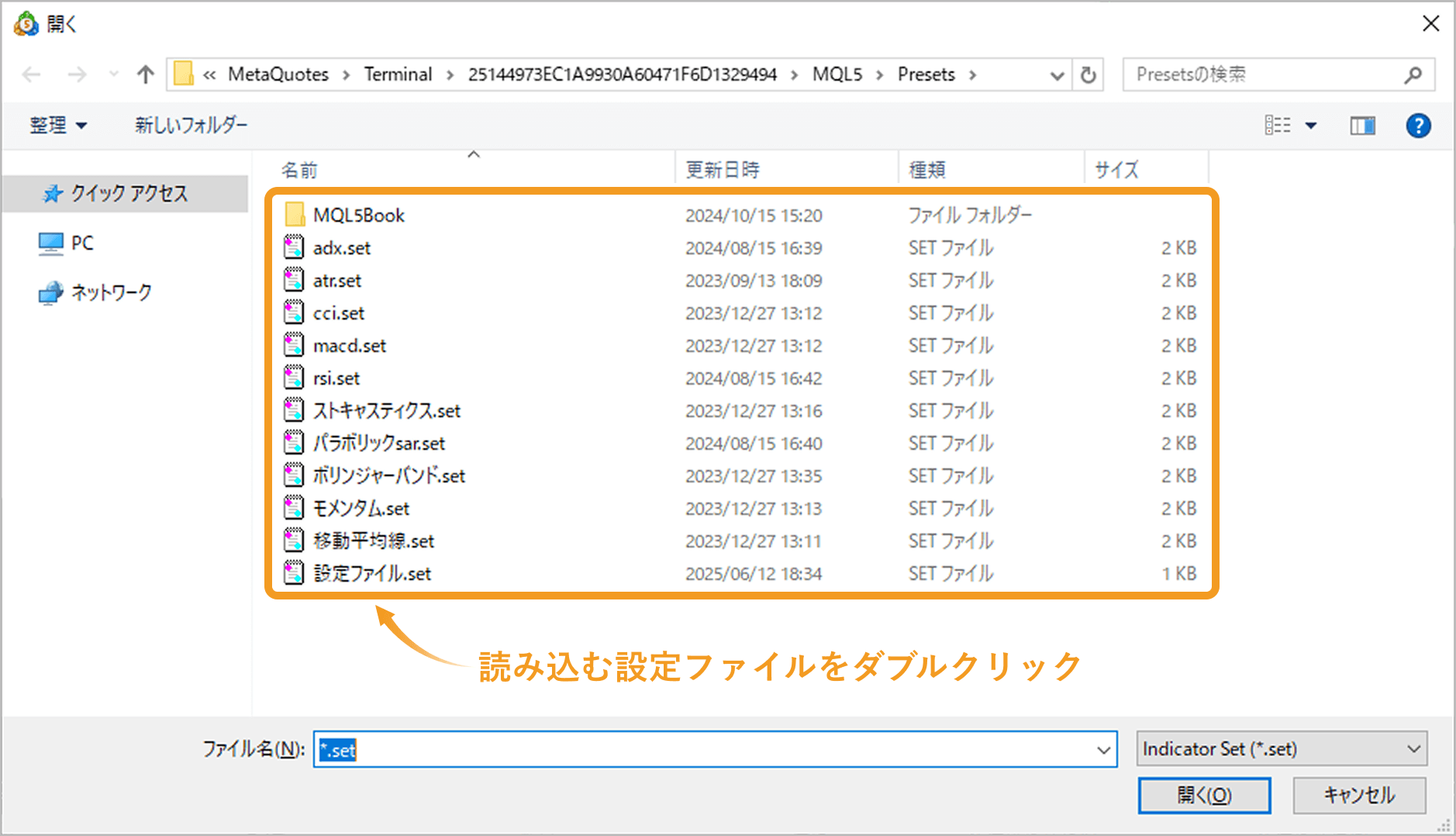
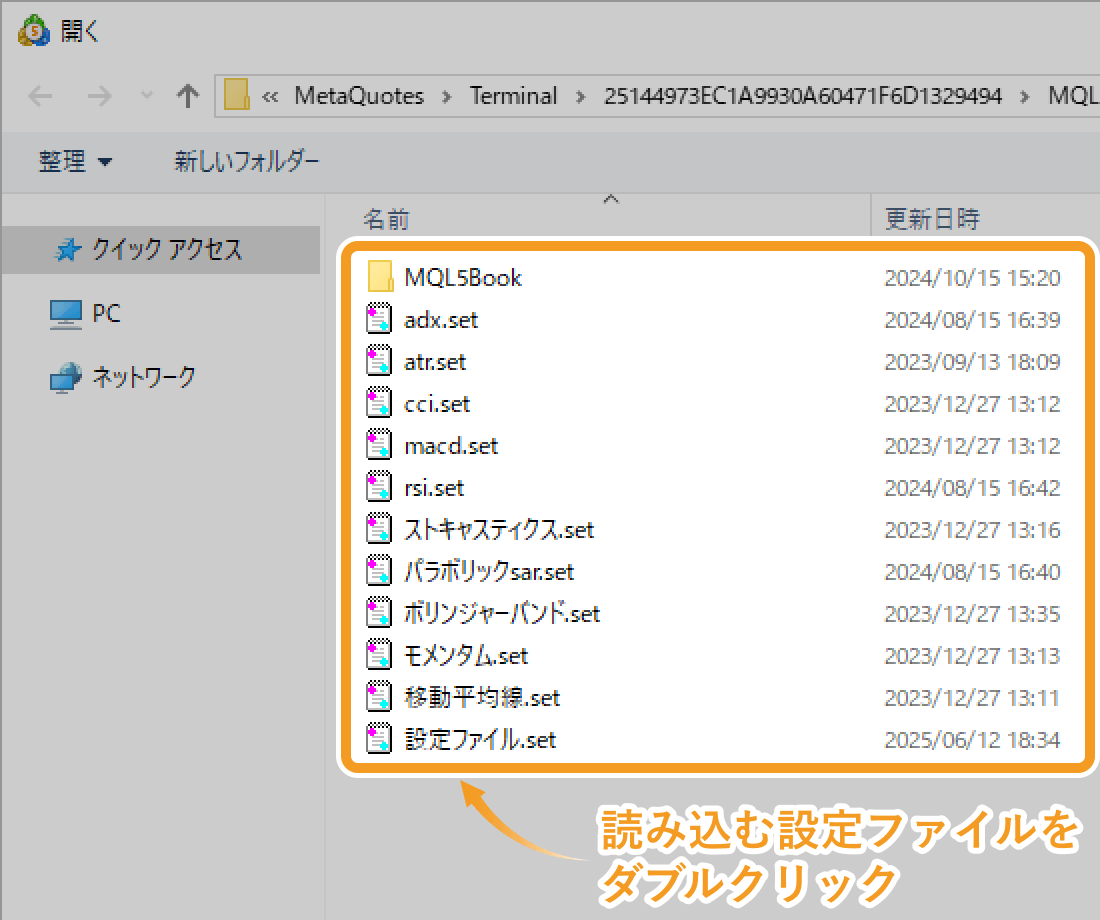
読み込んだ設定ファイルの内容が反映されます。
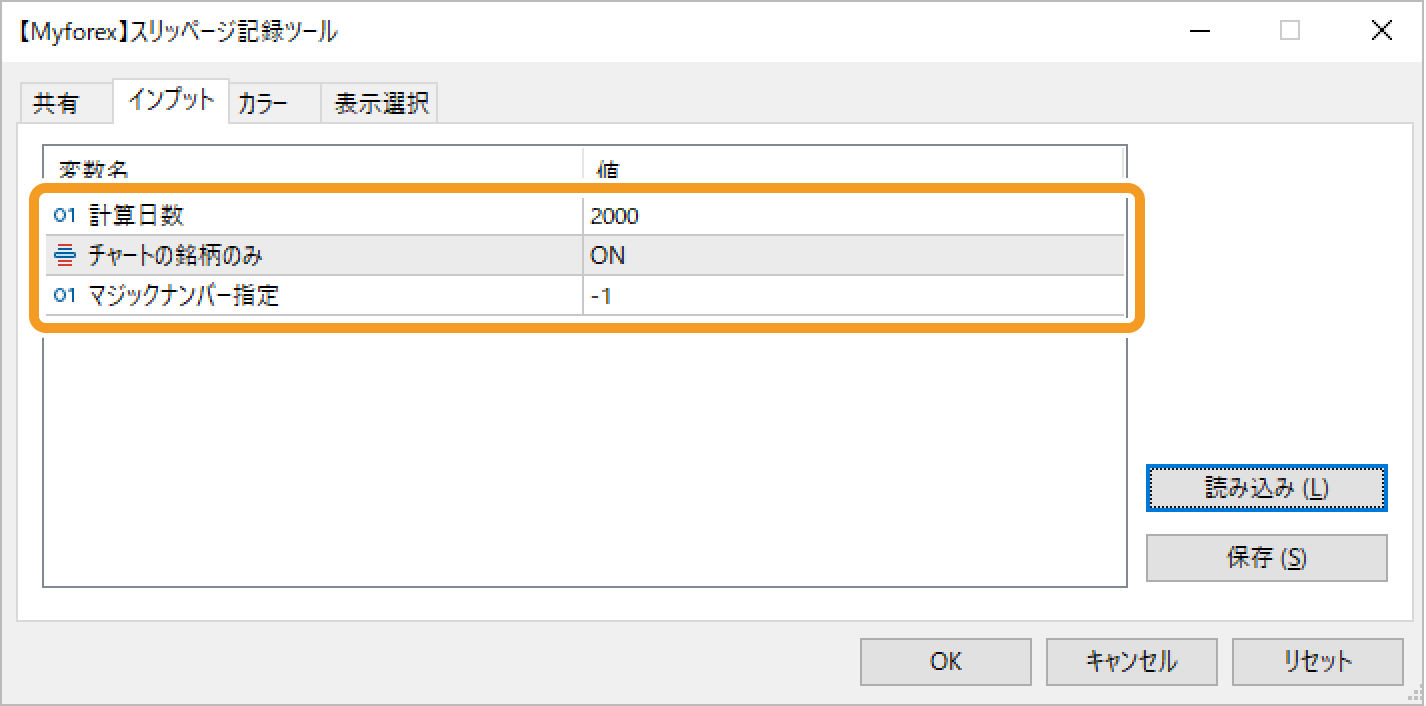

この記事はお役に立ちましたか?
0人中0人がこの記事が役に立ったと言っています
貴重な意見をいただきありがとうございます。
FXONでは、このウェブサイトの機能向上とお客様の利便性を高めるためにクッキー使用しています。本ウェブサイトでは、当社だけではなく、お客様のご利用状況を追跡する事を目的とした第三者(広告主・ログ解析業者等)によるクッキーも含まれる可能性があります。 利用の方針

